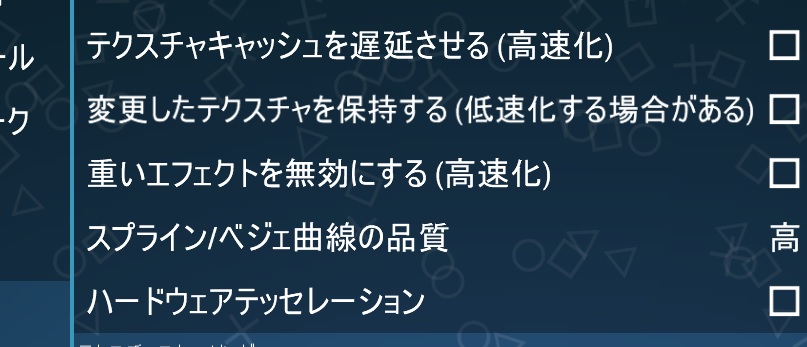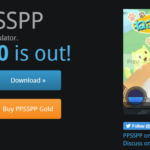PSPには名作が豊富です。
PS2並の画質をPSPで楽しむことができ、更には
動画や音楽なども利用できる万能ゲーム機器だ。
そんなPSPのゲーム、いまでも十分楽しめる名作が数多くありますが
HD画質で遊ぶことができないのでグラフィック面では不安があります。
今回は【PSPエミュレーター『PPSSPP』で【GPU・グラフィック】項目の各種設定! グラフィック・全画面・フィルターの各種設定法】の紹介です
ページコンテンツ
PSPエミュの導入
まずはPSPのエミュレータを導入する必要があります。
こちらでグラフィック・コントローラーなど各種設定法を
紹介しておりますのでこちらを参考に導入してみてください
重い・遅い場合の軽量化
低スペックPCだと動作が重い場合があります!!
ただPPSSPPをいじって、コンピューターのパフォーマンスを向上させることができますので設定していきましょう!
レンダリング解像度を下げる
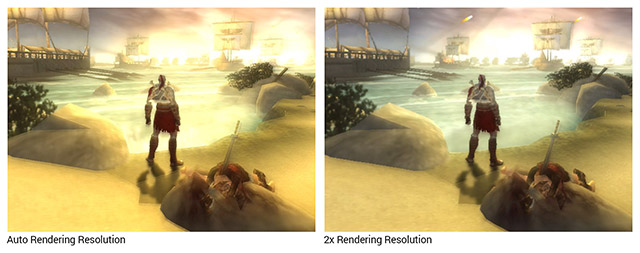
これはより良いパフォーマンスへ近道だと思います!
デフォルトでは、PPSSPPはウィンドウのサイズに応じて、またはフルスクリーンモードの場合に、レンダリング解像度を自動的に設定します。
PPSSPPを常に低い解像度でレンダリングするように強制できます。
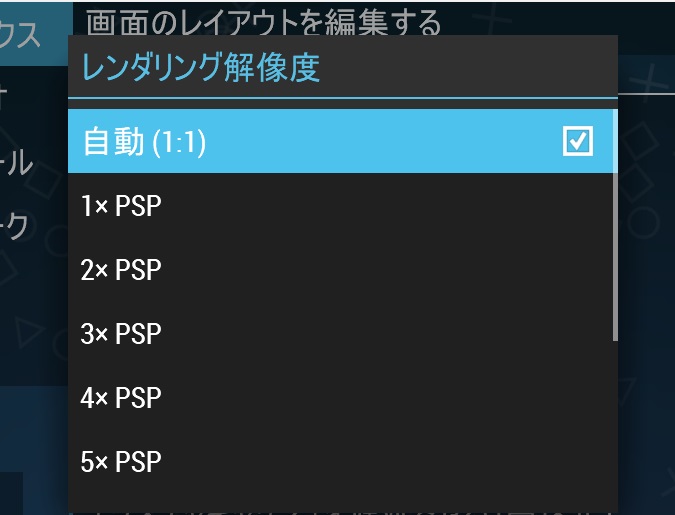
①これを行うには、[ゲームの設定] > [ レンダリング解像度]
②数字を選択、> [ 3x]を選択しそれでも重い場合は2倍にしてみてください。
解像度を下げると、画面が少しぼやけて少しピクセル化されます。
2xが役に立たない場合は、1xでも試してください。
しかし、1xでも役に立たない場合は、読み続けてください
フレームスキップを有効にする
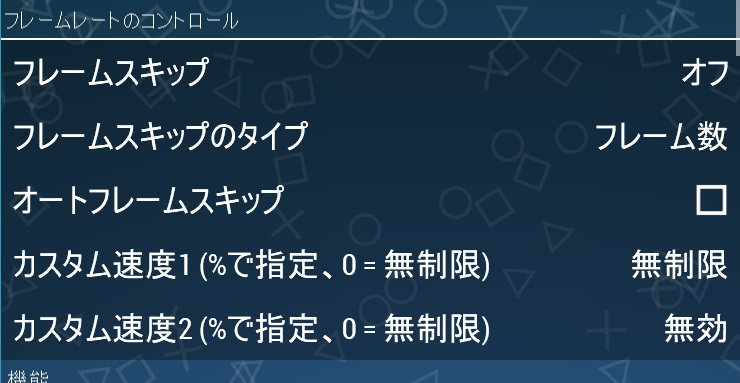
フレームスキップを有効にすると、最適なグラフィックを維持できますが、アニメーションはスムーズではなくなります。
①フレームスキップを有効にするには、[ゲームの設定] > [ フレームスキップ]
②設定は[ 自動]にを選択します。
ほとんどのゲームでは、クリックしてフレームスキップを「1」に設定することをお勧めします!!
バッファ効果をスキップ

これはゲームのグラフィック品質をかなり犠牲にしますが劇的に軽量化されます。
バッファ効果をスキップすると、特別なグラフィック効果が無効になります。
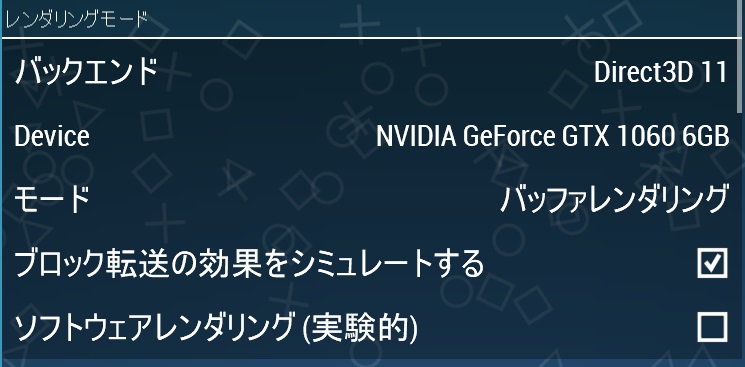
① [ ゲーム設定 ]> [ レンダリングモード > スキップバッファ効果を選択
バッファー効果をスキップしてもPPSSPPのパフォーマンスが向上しない場合は、コンピューターがPPSSPPを処理するのに十分な速度でない場合があります。
重いエフェクトを無効
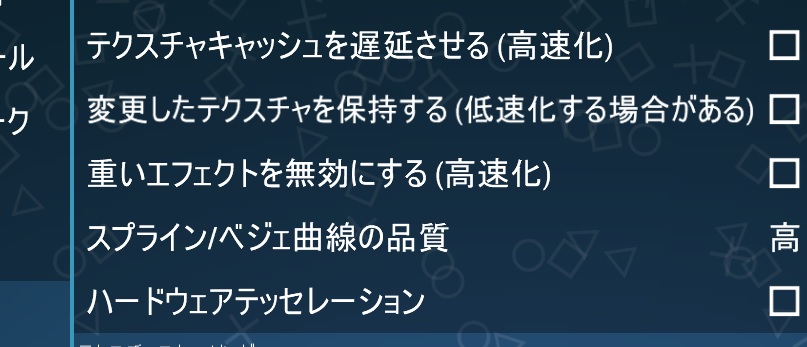
ハッキング設定
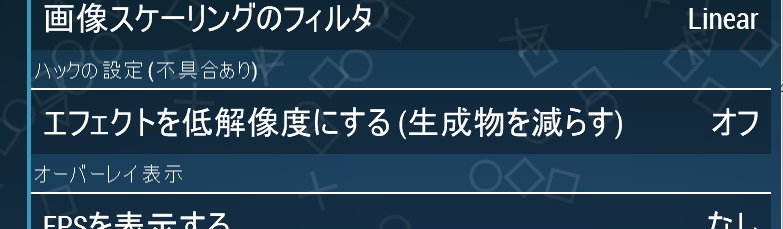
ゲームによっては、「ハッキング設定(グリッチが発生する可能性があります)」でハックまたはスピードハックをオンまたはオフにする必要があります。
その他の軽量化設定
- 「後処理シェーダー」をクリックし「オフ」をクリックします。
- 「フルスクリーン」をチェックしないようにしてください。1秒あたりのフレーム数が向上します。
- 垂直同期である「VSync」のチェックを外します。
- 「ミップマッピング」をチェック。
- 「ハードウェア変換」をチェックします。
- 「ソフトウェアスキニング」を確認する。
- 「頂点キャッシュ」をチェック。
- 「レイジーテクスチャキャッシュ(高速化)」をチェック。
- 「スプライン/ベジエ曲線の品質」をクリックし「低」をクリック。
- 「Upscale level」をクリックします。「自動」または「オフ」をクリックします。「オフ」のままにしておくことをお勧めします。「高級タイプ」は変更しないでください。
- 「xBRZ」のままにしておきます。
- 「異方性フィルタリング」をクリックします。「オフ」をクリックします。
- 「テクスチャフィッティング」をクリック。「Nearest」をクリック
- 「スクリーンスケーリングフィルター」をクリック。「リニア」をクリック。
それでも遅い場合は??
それでも遅い場合はマシンスペックが単純に足りないか、吸出しソフトがいまいちの場合はあります!
■ソフトの吸い出し
実機を使用することでソフトの吸出しが可能になります。
改造を施す必要がありますが確実に吸い出しできるのでおすすめ!
↑こちらからPSPの吸出しの設定法を紹介!!
ソフトをダウンロード出来るサイトも??
ネット上にはよくゲームのデータが転がっていますが
なんとWii UのROMデータも転がってるそうだ・・・・
↑こちらのサイトにあるらしいが悪用はしないように・・・
まとめ
今回はPSPエミュレーター『PPSSPP』が重い・遅い場合の軽量化/高速化のおすすめパフォーマンス設定法になります。